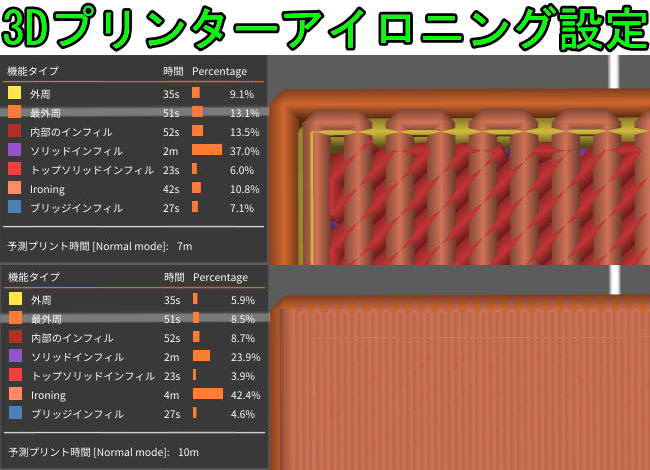
3Dプリンターでプリントした上面をきれいに仕上げるアイロニングの設定を紹介します。
使用した3dプリンターはOriginal Prusa i3 MK3Sです。
アイロン機能を設定することで、平らな上面を滑らかにすることができます。
アイロニング機能はPrusaSlicerバージョン2.3から利用可能です。
アイロニングは、平面、斜面、曲面など、どの面にも設定できますが効果が大きいのは平面になります。
アイロニングの設定
アイロニングの設定をするには緑枠部でAdvancedか高度を選択します。
簡易設定ではアイロニング設定をすることができません。
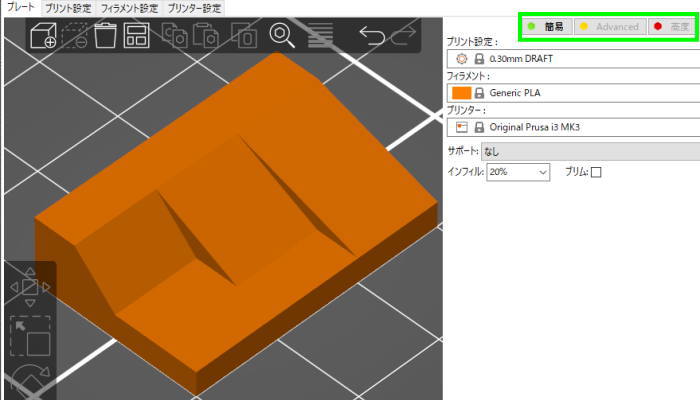
Advancedを選択して
緑枠部のプリント設定を選択して
橙枠部のインフィルを選択すると
青枠部にアイロニング設定が表示されます。
Advancedを選択した場合、Ironing Typeを選択することができます。
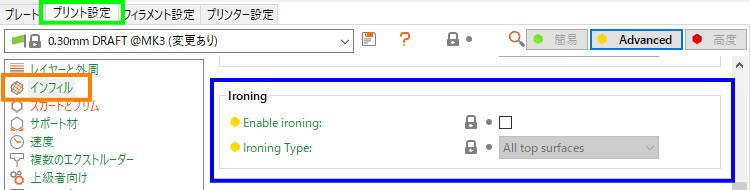
高度を選択して
緑枠部のプリント設定を選択して
橙枠部のインフィルを選択すると
青枠部にアイロニング設定が表示されます。
高度を選択した場合、Ironing Typeを選択することができ、flow rate、Spacing between ironing passesの設定をすることができます。
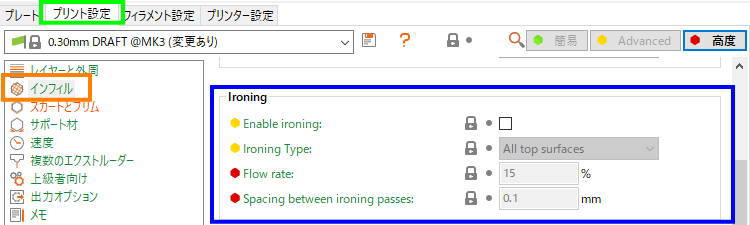
- Ironing Type
アイロニングをする面の設定で、プリント時間、フィラメント使用量が変わります。 - Flow rate
通常のレイヤーの高さに対する流量のパーセントで、フィラメント使用量が変わります。 - Spacing between ironing passes
軸が移動するピッチで、プリント時間、フィラメント使用量が変わります。
アイロニングタイプ
アイロニングのタイプは
- All top surfaces
- Topmost surfaces only
- All solid surfaces
3種類あります。
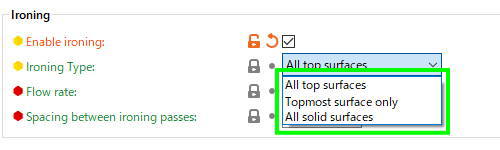
アイロニングをする面の設定で、プリント時間、フィラメント使用量がかわります。
All top surfaces
All top surfacesを選択してプリントすると
すべてのプリント最上面にアイロニングをします。
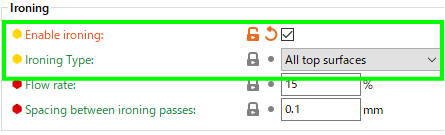
アイロニングなしのシミュレーションです。

All top surfacesのシミュレーションです。
露出している上面すべてがアイロニングされています。
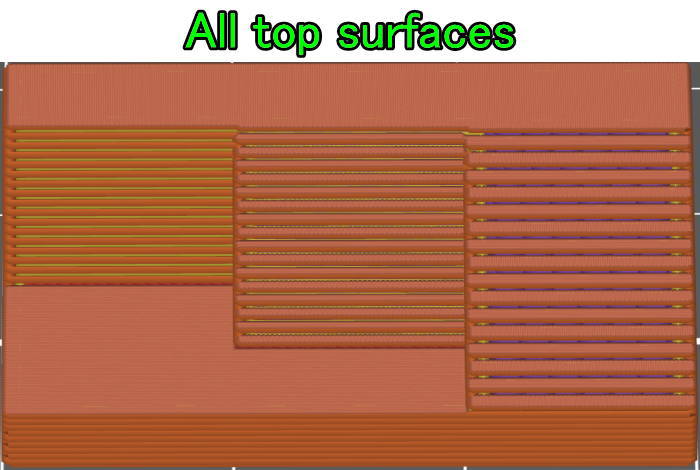
アイロニングなしの場合のプリント時間が10分で
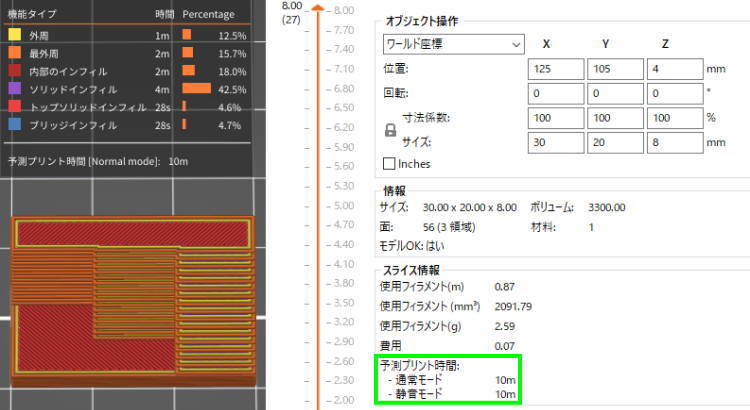
All top surfacesを選択してプリントするとプリント時間が15分になりました。
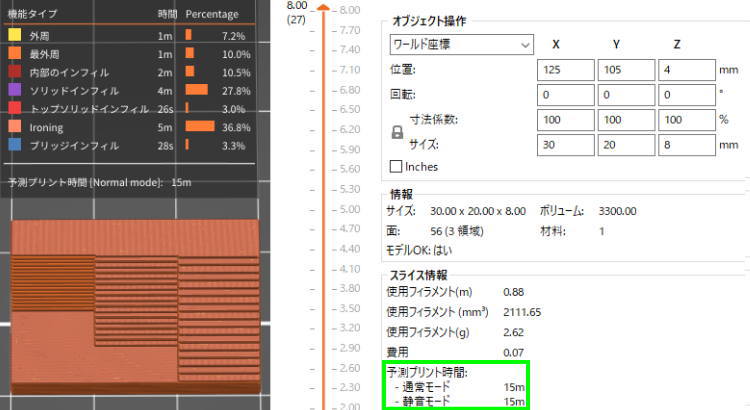
Topmost surfaces only
Topmost surfaces onlyを選択してプリントすると
最上面のみにアイロニングをします。
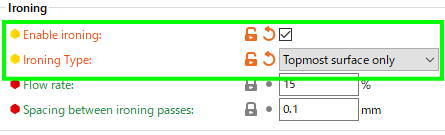
アイロニングなしのシミュレーションです。

Topmost surfaces onlyのシミュレーションです。
最上面にアイロニングをします。
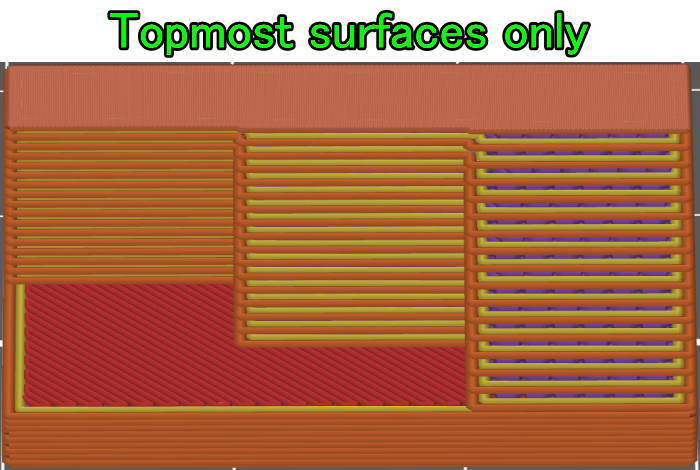
アイロニングなしの場合のプリント時間が10分で
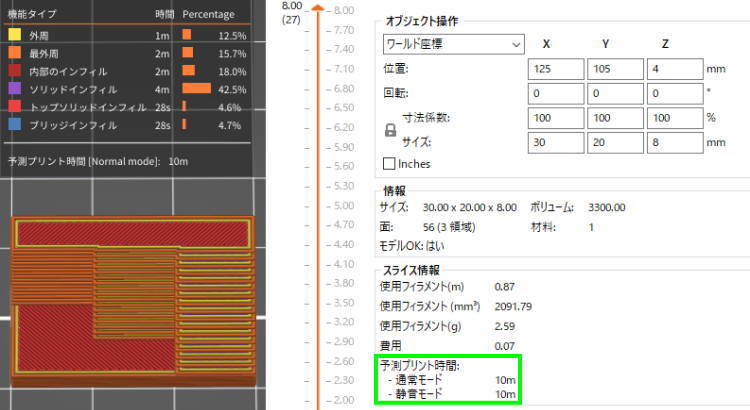
Topmost surfaces onlyを選択してプリントするとプリント時間が12分になりました。
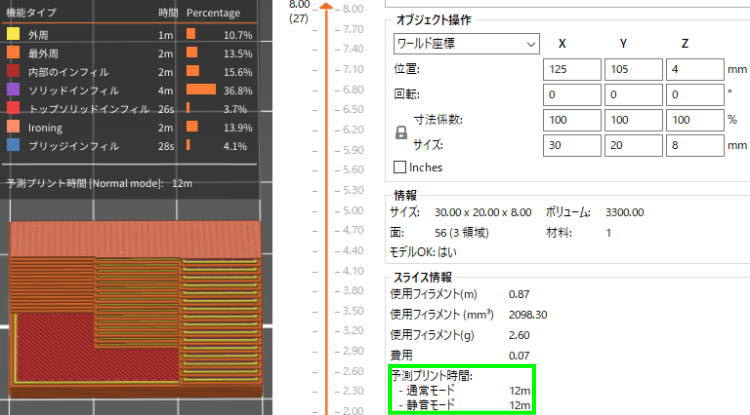
All solid surfaces
All solid surfacesは現在実験段階みたいで正しく機能していません。
All solid surfacesで設定をしてプリントするとAll top surfacesと同じようにプリントされます。
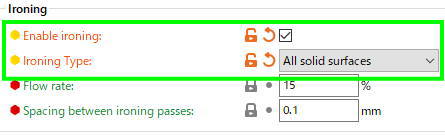
All solid surfacesのシミュレーションです。
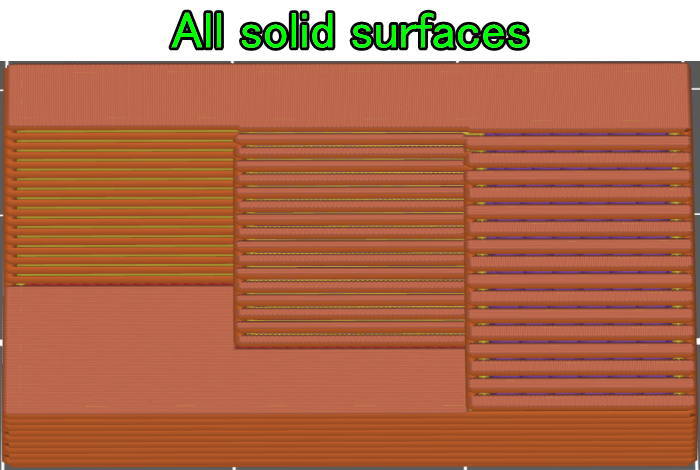
All solid surfacesを選択してプリントするとプリント時間はAll top surfacesと同じ15分になりました。
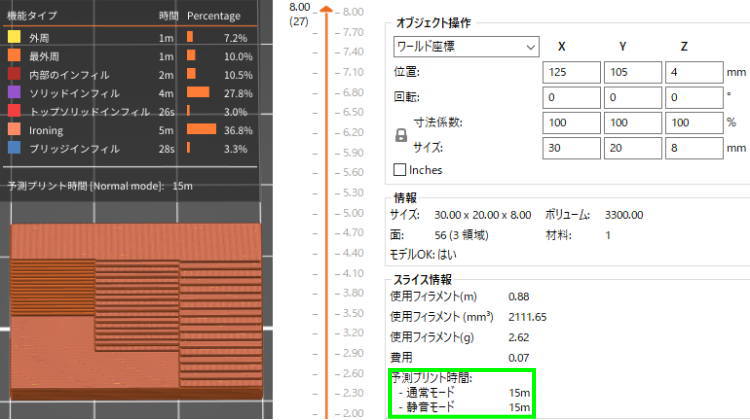
Flow rate
通常のレイヤーの高さに対する流量の設定で、パーセントでフィラメント使用量が変わります。
特に交差する形状の上面が汚くなるので、交差する形状を実際にプリントしてマイクロスコープで比較してみます。
プリントする形状です。
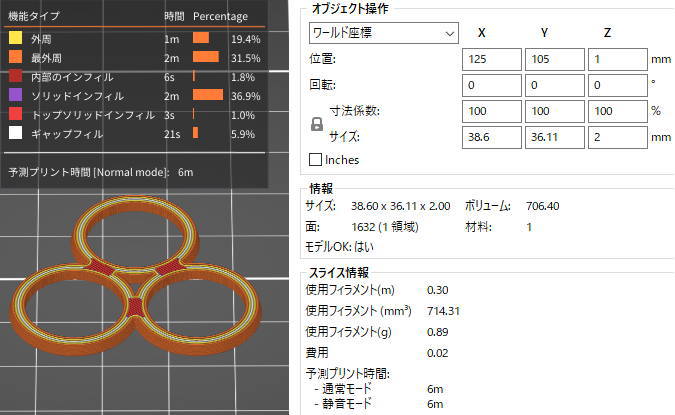
アイロニングなしで交差すると、このように汚くなります。
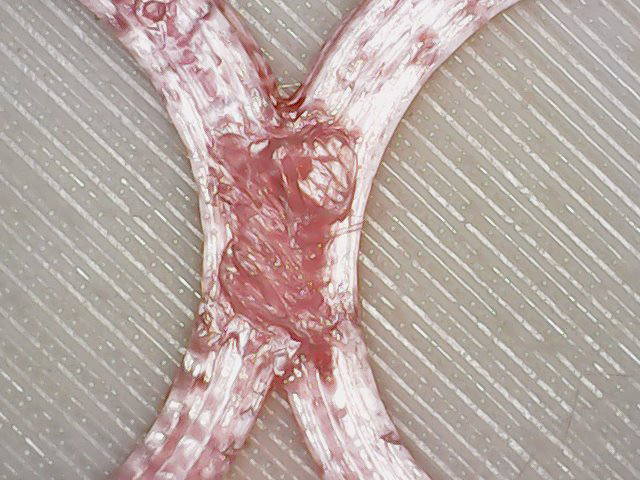
使用したマイクロスコープはこちらです。
15%
初期設定でプリントしました。
Flow rateは15%です。
- Enable ironing
チェックを入れる - Ironing Type
All top surfacesを選択 - Flow rate
15% - Spacing between ironing passes
0.1mm

| 機能タイプ | 時間 | % |
|---|---|---|
| 外周 | 1m | 12.8% |
| 最外周 | 2m | 20.9% |
| 内部のインフィル | 6s | 1.2% |
| ソリッドインフィル | 2m | 24.5% |
| トップソリッド インフィル |
4s | 0.7% |
| ironing | 3m | 33.5% |
| ギャップフィル | 21s | 3.9% |
| 予測プリント時間 | 9m |

アイロニングなしの画像です。

アイロニング初期設定の画像です。

アイロニングなしの拡大画像です。
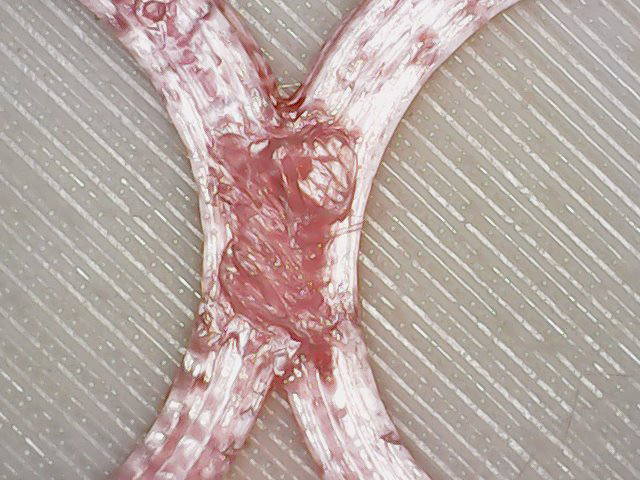
アイロニング初期設定の拡大画像です。
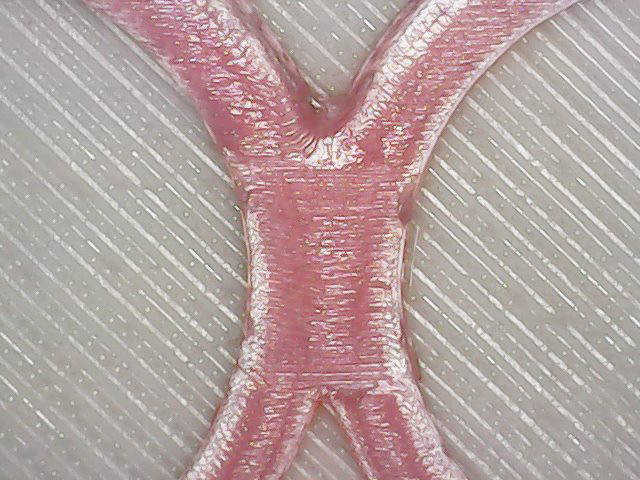
プリント時間は9分で
使用フィラメントは0.9gです。
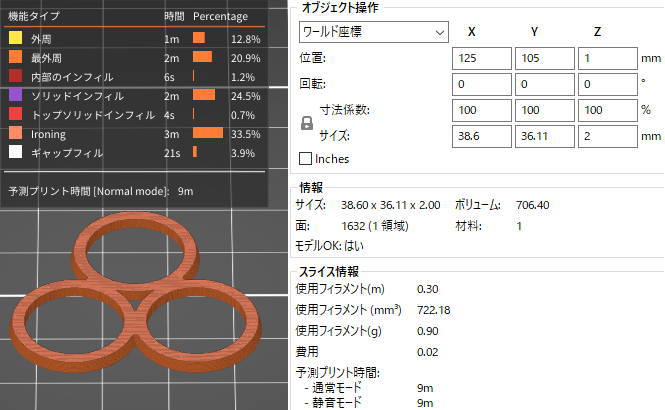
5%
初期設定から10%減らしてプリントしました。
Flow rateは5%です。
- Enable ironing
チェックを入れる - Ironing Type
All top surfacesを選択 - Flow rate
5% - Spacing between ironing passes
0.1mm
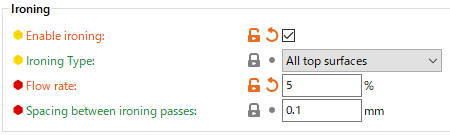
| 機能タイプ | 時間 | % |
|---|---|---|
| 外周 | 1m | 12.8% |
| 最外周 | 2m | 20.9% |
| 内部のインフィル | 6s | 1.2% |
| ソリッドインフィル | 2m | 24.5% |
| トップソリッド インフィル |
4s | 0.7% |
| ironing | 3m | 33.5% |
| ギャップフィル | 21s | 3.9% |
| 予測プリント時間 | 9m |
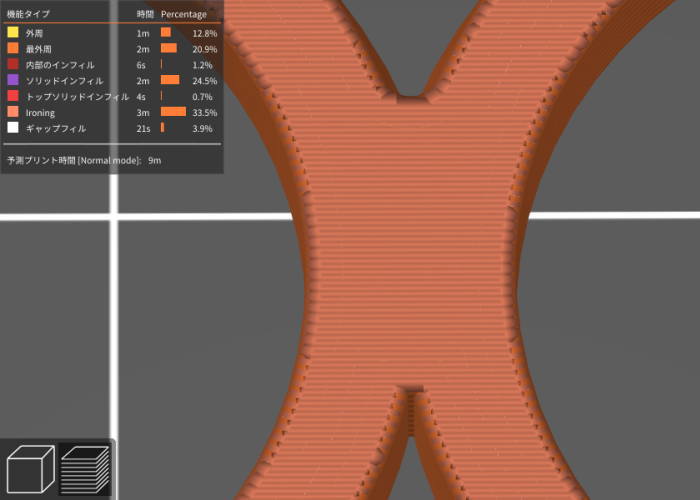
Flow rate15%(初期設定)の画像です。

Flow rate5%の拡大画像です。

Flow rate15%(初期設定)の拡大画像です。
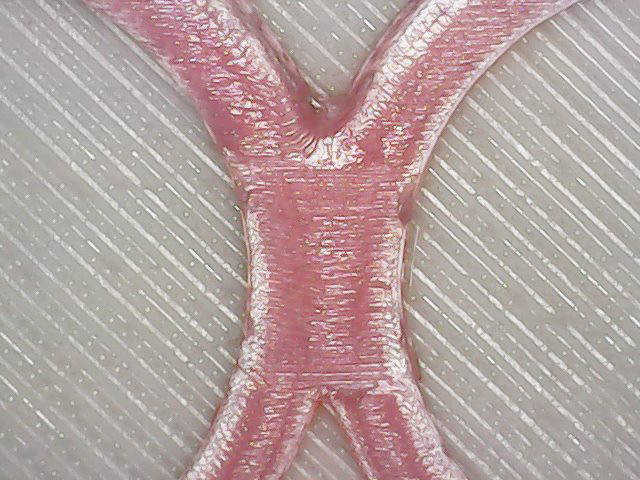
Flow rate5%の拡大画像です。

プリント時間は9分で
使用フィラメントは0.89gです。
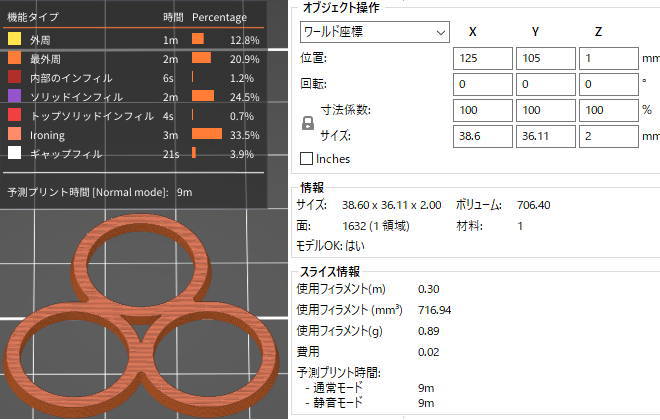
25%
初期設定から10%増やしてプリントしました。
Flow rateは25%です。
- Enable ironing
チェックを入れる - Ironing Type
All top surfacesを選択 - Flow rate
25% - Spacing between ironing passes
0.1mm
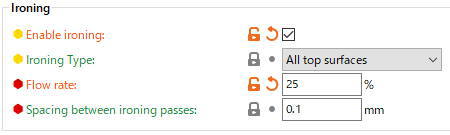
| 機能タイプ | 時間 | % |
|---|---|---|
| 外周 | 1m | 12.8% |
| 最外周 | 2m | 20.9% |
| 内部のインフィル | 6s | 1.2% |
| ソリッドインフィル | 2m | 24.5% |
| トップソリッド インフィル |
4s | 0.7% |
| ironing | 3m | 33.5% |
| ギャップフィル | 21s | 3.9% |
| 予測プリント時間 | 9m |
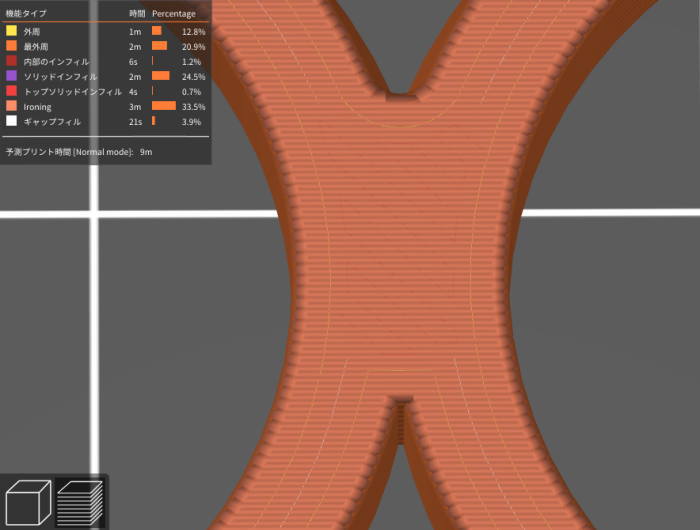
Flow rate15%(初期設定)の画像です。

Flow rate25%の拡大画像です。

Flow rate15%(初期設定)の拡大画像です。
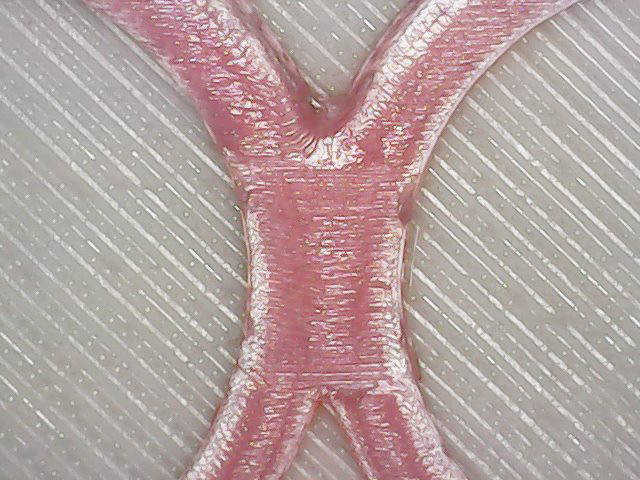
Flow rate25%の拡大画像です。

プリント時間は9分で
使用フィラメントは0.9gです。
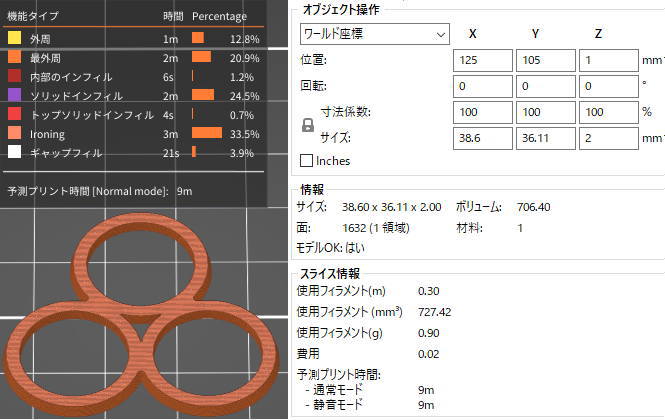
拡大画像比較
拡大比較画像です。
Flow rateは見た目では変化が分かりにくいですが数値を多くすると膨む傾向になります。

こちらは四角い形状ですが同じように数値を多くすると膨む傾向になります。
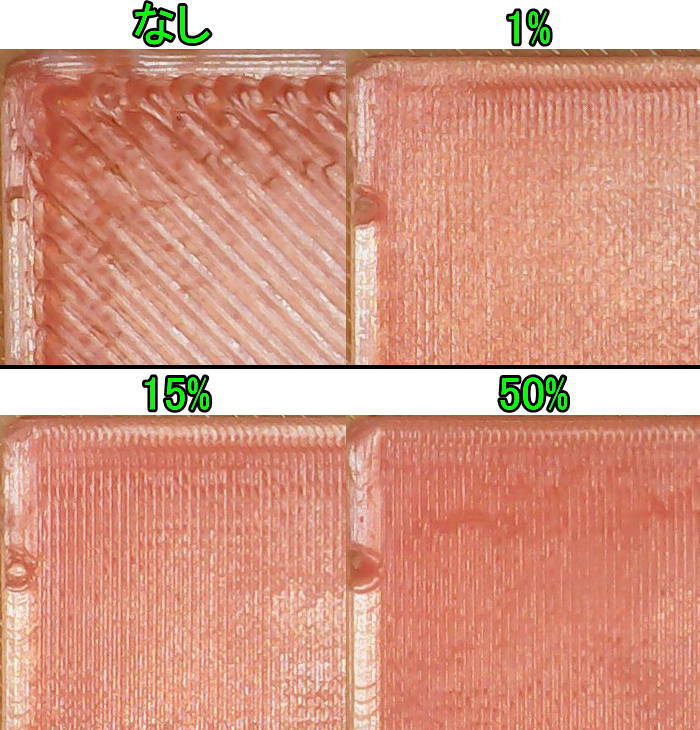
写真では分かりにくいですが、数値を多くするとインフィルの形状が表面に浮き出ます。

Spacing between ironing passes
軸が移動するピッチの設定で、プリント時間、フィラメント使用量が変わります。
ピッチの違いが分かりやすいように四角い形状を実際にプリントしてマイクロスコープで比較してみます。
プリントする形状です。
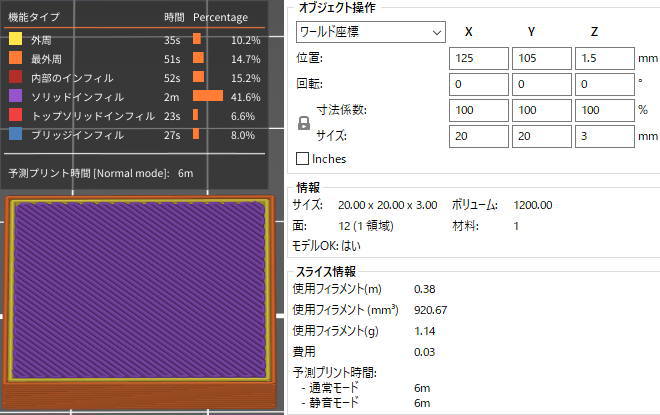
アイロニングなしでプリントするとピッチ間が広く粗い面になります。

使用したマイクロスコープはこちらです。
0.1mm
初期設定でプリントしました。
Spacing between ironing passesは0.1mmです。
- Enable ironing
チェックを入れる - Ironing Type
All top surfacesを選択 - Flow rate
15% - Spacing between ironing passes
0.1mm

| 機能タイプ | 時間 | % |
|---|---|---|
| 外周 | 35s | 5.9% |
| 最外周 | 51s | 8.5% |
| 内部のインフィル | 52s | 8.7% |
| ソリッドインフィル | 2m | 23.9% |
| トップソリッド インフィル |
23s | 3.9% |
| ironing | 4m | 42.4% |
| ブリッジインフィル | 27s | 4.6% |
| 予測プリント時間 | 10m |
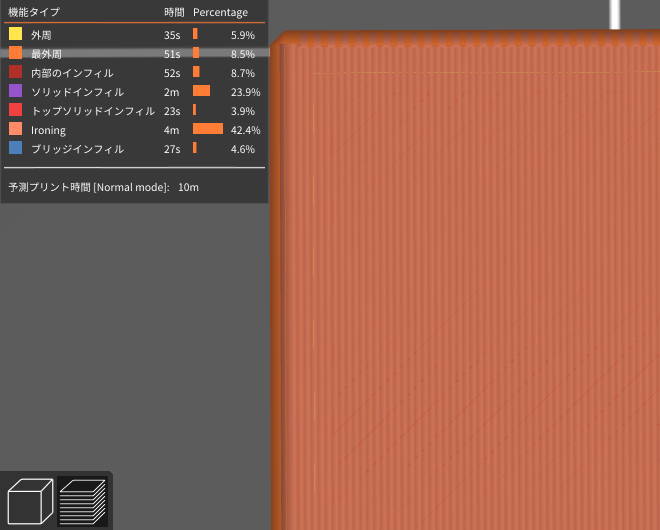
0.1mmでプリントした拡大画像です。

プリント時間は10分で
使用フィラメントは1.16gです。
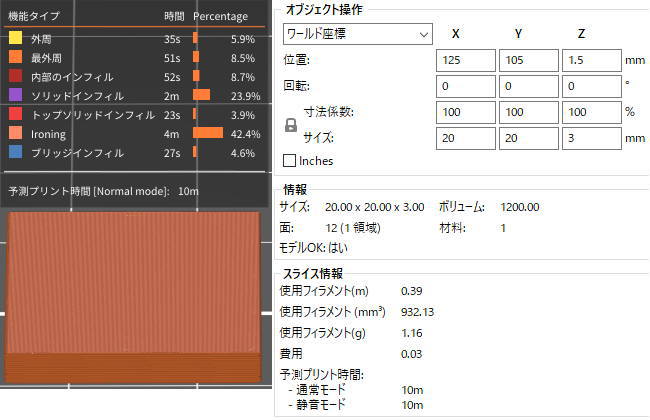
0.2mm
Spacing between ironing passesを0.2mmに変更してプリントしました。
- Enable ironing
チェックを入れる - Ironing Type
All top surfacesを選択 - Flow rate
15% - Spacing between ironing passes
0.2mm
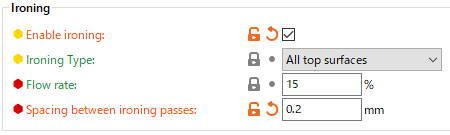
| 機能タイプ | 時間 | % |
|---|---|---|
| 外周 | 35s | 7.5% |
| 最外周 | 51s | 10.8% |
| 内部のインフィル | 52s | 11.1% |
| ソリッドインフィル | 2m | 30.4% |
| トップソリッド インフィル |
23s | 4.9% |
| ironing | 2m | 26.8% |
| ブリッジインフィル | 27s | 5.8% |
| 予測プリント時間 | 8m |
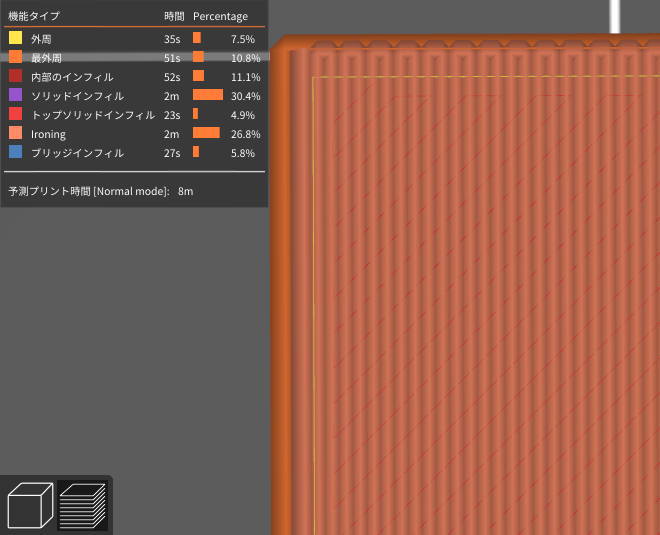
0.2mmでプリントした拡大画像です。

プリント時間は8分で
使用フィラメントは1.16gです。
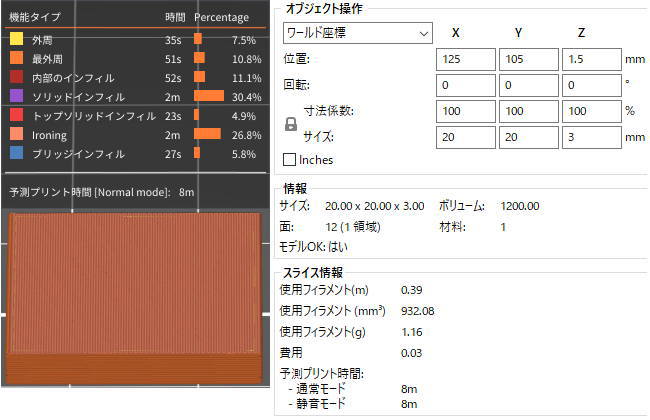
0.3mm
Spacing between ironing passesを0.3mmに変更してプリントしました。
- Enable ironing
チェックを入れる - Ironing Type
All top surfacesを選択 - Flow rate
15% - Spacing between ironing passes
0.3mm
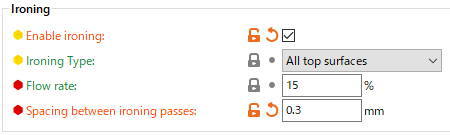
| 機能タイプ | 時間 | % |
|---|---|---|
| 外周 | 35s | 8.2% |
| 最外周 | 51s | 11.8% |
| 内部のインフィル | 52s | 12.2% |
| ソリッドインフィル | 2m | 33.4% |
| トップソリッド インフィル |
23s | 5.4% |
| ironing | 2m | 19.5% |
| ブリッジインフィル | 27s | 6.4% |
| 予測プリント時間 | 7m |
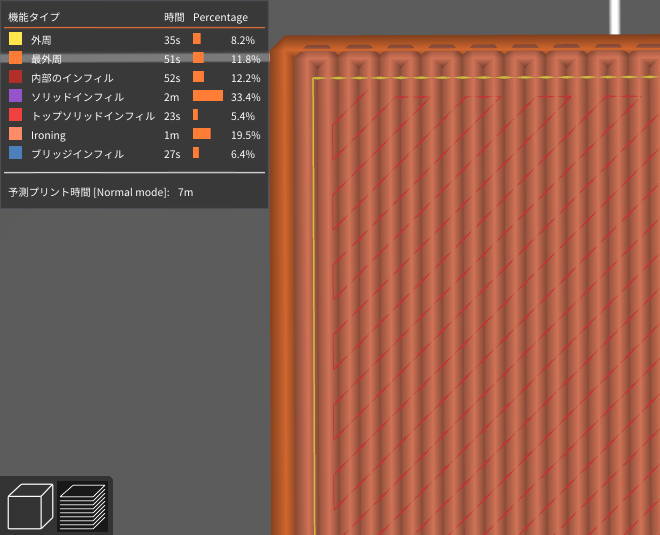
0.3mmでプリントした拡大画像です。

プリント時間は7分で
使用フィラメントは1.16gです。
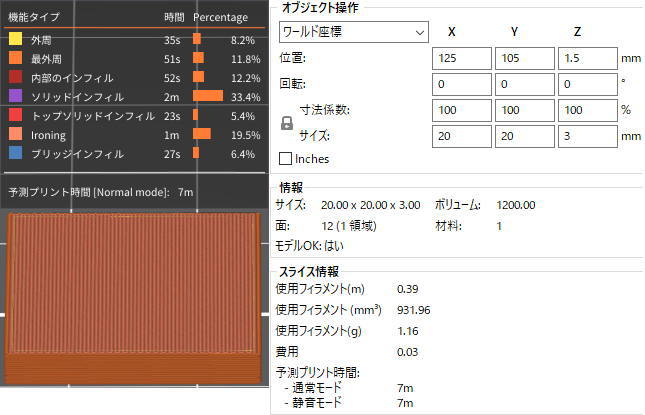
0.6mm
Spacing between ironing passesを0.6mmに変更してプリントしました。
- Enable ironing
チェックを入れる - Ironing Type
All top surfacesを選択 - Flow rate
15% - Spacing between ironing passes
0.6mm
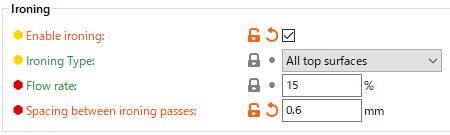
| 機能タイプ | 時間 | % |
|---|---|---|
| 外周 | 35s | 9.1% |
| 最外周 | 51s | 13.1% |
| 内部のインフィル | 52s | 13.5% |
| ソリッドインフィル | 2m | 37.0% |
| トップソリッド インフィル |
23s | 6.0% |
| ironing | 42s | 10.8% |
| ブリッジインフィル | 27s | 7.1% |
| 予測プリント時間 | 7m |
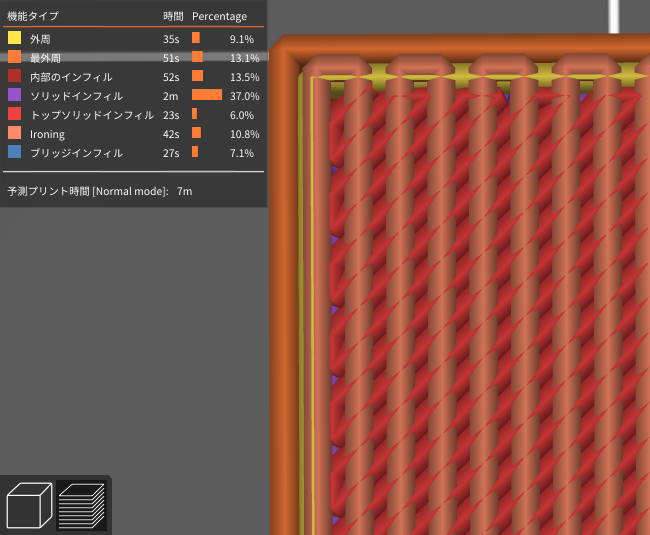
0.6mmでプリントした拡大画像です。

プリント時間は7分で
使用フィラメントは1.16gです。
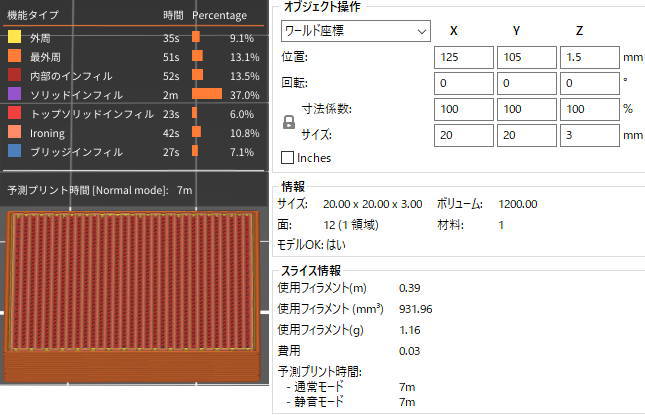
拡大画像比較
拡大比較画像です。
Spacing between ironing passesは拡大画像で見ると変化が分かりやすいですが、見た目では拡大画像で見るほどの違いが分かりにくいです。
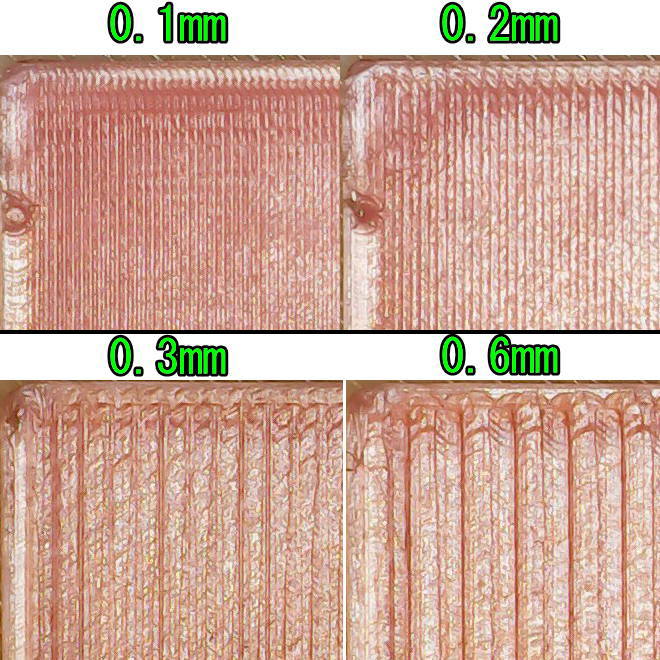
Spacing between ironing passesを0.6mmで
flow rateを1%と50%でプリントしか拡大画像です。
1%は初期設定の15%よりも高さが低くなり
50%は爪が少し引っかかるくらいの高さになりました。
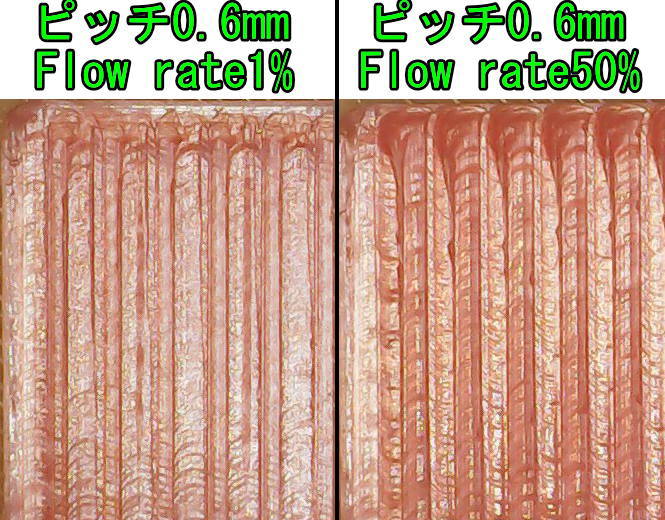
最後に
flow rateとSpacing between ironing passesでたくさんの組み合わせができてしまいます。
flow rateはプリント時間に影響するので、仕上がりとプリント時間を意識して設定した方が良さそうです。
flow rateは、ノズル径よりも小さく設定すると説明がありましたが、ノズル径より大きめに設定しても効果はありました。
Spacing between ironing passesは、少なめに設定した方がきれいに仕上がっているように感じます。
形状によっても仕上がりやプリント時間が変わると思うので上手に設定できればと思います。





